我的 iPhone 無法關閉 [5 個主要修復方法]
 來自 歐麗莎 / 11年2024月09日00:XNUMX
來自 歐麗莎 / 11年2024月09日00:XNUMX 嗨,大家好!我用 iPhone 在線觀看電影大約 3 個小時。起初,一切都很順利,直到我嘗試關閉 iPhone,但螢幕並沒有關閉。我的 iPhone 甚至沒有過熱,但為什麼會出現這個問題呢?請幫我解決我的 iPhone 無法關閉的問題。先非常感謝!
iPhone 上出現此問題的部分原因是軟體問題,包括錯誤、故障等。儘管沒有發生這種情況的具體原因,但這篇文章將向您展示解決該問題的具體解決方案。透過在本文中向下滾動來查看它們。
![我的 iPhone 無法關閉 [5 個主要修復方法]](https://www.fonelab.com/images/ios-system-recovery/my-iphone-wont-turn-off/my-iphone-wont-turn-off.jpg)

指南清單
FoneLab使您可以將iPhone / iPad / iPod從DFU模式,恢復模式,Apple徽標,耳機模式等修復到正常狀態而不會丟失數據。
- 修復禁用的iOS系統問題。
- 從禁用的iOS設備中提取數據,而不會丟失數據。
- 它是安全且易於使用的。
第 1 部分:如何修復我的 iPhone 無法透過 Siri 關閉的問題
修復 iPhone 無法關機的最快方法是使用 Siri。它是 iOS 15 版本 iPhone 內建的語音指令功能。如果 iPhone 不符合上述 iOS 版本,則無法使用。您只需要使用實體按鈕即可操作 Siri。你想知道怎麼做嗎?請參閱下面的詳細說明。
按你的 iPhone 側 or 強大能力 按鈕,和 Siri的 之後將被激活。請將你的嘴靠近講者並說 關閉我的 iPhone, 要么 關閉我的 iPhone。該功能將要求確認;您只需回答“是”即可。
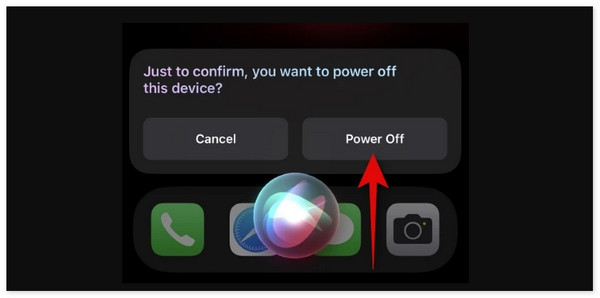
第 2 部分:如何修復我的 iPhone 無法透過強制重啟關閉的問題
除了 Siri 之外,您還可以透過以下方式體驗快速流程: 強制重啟你的 iPhone 解決這篇文章中提到的問題。在本節中,您將像之前的方法一樣僅使用 iPhone 的實體按鈕。好消息是,iPhone 根據按鈕的不同有不同的型號,但其流程是相同的。你想知道如何強制重啟iPhone嗎?請參閱下面我們為您準備的詳細說明。
按下音量調高實體按鈕,然後立即放開。稍後,對 iPhone 上的音量調低按鈕使用相同的方法。稍後,請按下側邊按鈕,直到看到螢幕上的 Apple 標誌後才放開。
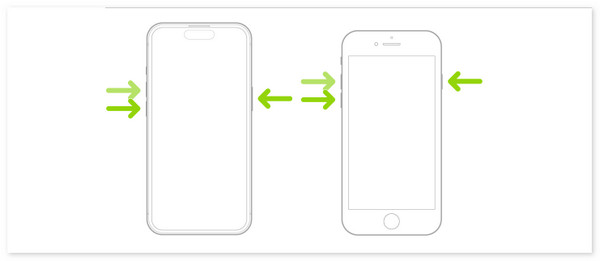
FoneLab使您可以將iPhone / iPad / iPod從DFU模式,恢復模式,Apple徽標,耳機模式等修復到正常狀態而不會丟失數據。
- 修復禁用的iOS系統問題。
- 從禁用的iOS設備中提取數據,而不會丟失數據。
- 它是安全且易於使用的。
第 3 部分:如何修復我的 iPhone 無法透過 iTunes 關閉的問題
有時,iPhone 無法關閉,並且螢幕凍結。如果是這樣,您將無法在螢幕上執行任何操作。解決這個問題的最佳方法是使用恢復技術。上述過程可以透過 iTunes 執行。上述程式僅適用於早期版本的 macOS 和 Windows 作業系統。如果您沒有提到的作業系統,可以繼續下一部分。您想知道如何使用 iTunes 恢復您的 iPhone 並解決問題嗎?請參閱下面的詳細步驟。
步驟 1使用 USB 連接線將 iPhone 插入電腦。之後,請確保電腦具有對您的 iPhone 的所有存取權。稍後,請點擊 iPhone 圖示 在介面的左側。更多選項將顯示在螢幕右側。請點選 總結 左側的按鈕可查看更多選項。
步驟 2請選擇 恢復iPhone 按鈕在右側。該工具將在主畫面上向您顯示確認對話框。您必須僅透過勾選來確認操作 恢復 右下角的按鈕。
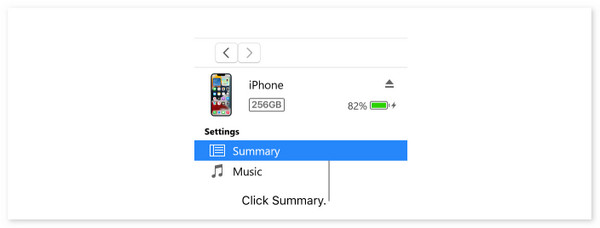
第 4 部分:如何修復我的 iPhone 無法使用 Finder 關閉的問題
這是最新 macOS 版本上 iTunes 的替代品:Finder。它們的程序幾乎相同,但僅部分按鈕有所不同。您想知道如何修復使用 Finder 恢復過程無法關閉的 iPhone 嗎?請參閱下面的詳細步驟。
步驟 1請使用相容的閃電連接線將 iPhone 插入 Mac。之後,點擊 iPhone 圖示 在主介面的左側。該程式將向您顯示該過程的多個選項。請點選 總 所有這些中的按鈕。
步驟 2請點擊 恢復iPhone 按鈕位於右下角,然後選擇最相關的備份。稍後,請點擊 恢復 按鈕確認恢復過程的操作。

第 5 部分. 如何使用 FoneLab iOS 系統恢復修復我的 iPhone 無法關閉的問題
第三方工具還可以修復無法關機的iPhone。其中, FoneLab iOS系統恢復 脫穎而出,因為它也 為您的 iPhone 修復了 50 多個問題。好處是它支援所有 iPhone 型號和版本。此外,該工具非常人性化,因為它的所有功能的名稱都與其功能相關。請向下捲動以查看更多資訊。
FoneLab使您可以將iPhone / iPad / iPod從DFU模式,恢復模式,Apple徽標,耳機模式等修復到正常狀態而不會丟失數據。
- 修復禁用的iOS系統問題。
- 從禁用的iOS設備中提取數據,而不會丟失數據。
- 它是安全且易於使用的。
步驟 1點擊 免費下載 按鈕以取得該工具。設定它並隨後啟動它。請點選 iOS系統恢復 點選初始介面上的 按鈕,使用 USB 線將 iPhone 連接到電腦。
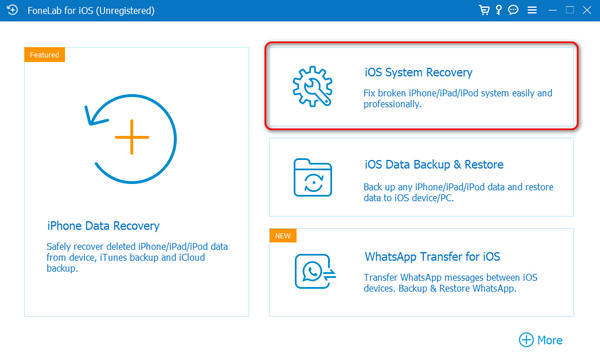
步驟 2點擊 開始 按鈕並選擇您喜歡使用的修復模式。您可以使用標準模式以避免遺失資料。您也可以使用進階模式,但您將丟失 iPhone 上的所有資料。點選 確認 按鈕繼續。
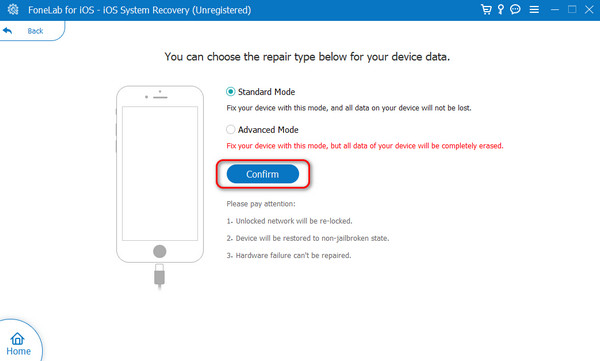
步驟 3請按照螢幕上的詳細說明進行操作 將 iPhone 置於恢復模式。 稍後,單擊 修復 or 優化 按鈕來解決問題。
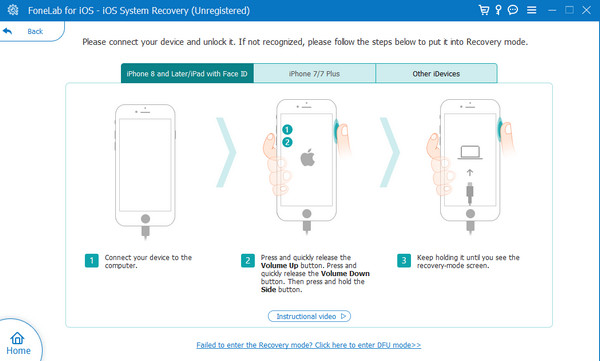
第 6 部分:有關如何修復 iPhone 無法關閉的常見問題解答
如果所有內建解決方案都不起作用怎麼辦?
有時,iPhone 上的問題過於嚴重。即使是第三方工具、內建功能和故障排除方法也不起作用。如果發生這種情況,您必須聯絡客戶服務或 Apple 支援團隊來安排技術人員。或者,你可以去他們的實體店寄送iPhone,這樣他們就可以用相應的金額來修理。
有沒有辦法防止我的 iPhone 將來卡住而無法關機?
是的。有很多方法可以防止 iPhone 將來卡住或無法關閉。您只需要避免下載可能影響其效能的不相容的應用程式。您還需要確保 iPhone 的軟體版本是最新的。
這就是修復無法關閉的 iPhone 的方法。本文介紹了 5 個可用於解決上述問題的主要程序。此外,您還會看到修復它的最佳工具,即 FoneLab iOS系統恢復。如果您有任何疑問,請在下面的評論部分留下您的問題。謝謝你!
FoneLab使您可以將iPhone / iPad / iPod從DFU模式,恢復模式,Apple徽標,耳機模式等修復到正常狀態而不會丟失數據。
- 修復禁用的iOS系統問題。
- 從禁用的iOS設備中提取數據,而不會丟失數據。
- 它是安全且易於使用的。
